Ngày nay, điều cần thiết là phải có nhiều hơn một email Gmail. Bạn thường cần một email cho công việc, cho mục đích cá nhân và một địa chỉ email giả mà bạn sẽ chỉ sử dụng để “đăng ký” vào các trang web.
Bất kể lý do tại sao bạn cần tạo một địa chỉ email mới, một nhược điểm là bạn có tất cả các địa chỉ liên hệ của mình trên địa chỉ email khác. Chắc chắn, bạn có thể thêm từng cái một hoặc khi cần, nhưng quá trình này có thể mất vĩnh viễn.
Cách chuyển danh bạ Gmail sang tài khoản khác – Máy tính để bàn
Để chuyển các địa chỉ liên hệ Gmail của bạn sang một email Gmail khác, bạn cần đăng nhập vào tài khoản có các địa chỉ liên hệ mà bạn muốn chuyển. Khi vào bên trong, hãy truy cập danh bạ.google.com và nhấp vào Xuất khẩu quyền mua.
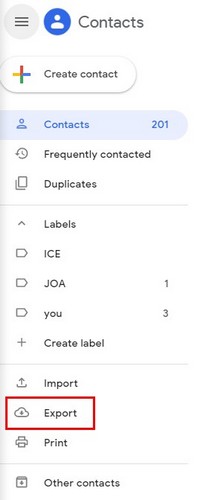
Trong cửa sổ Xuất Liên hệ, bạn có thể chọn liên hệ mà bạn muốn xuất. Ở bên phải của tùy chọn danh bạ, bạn sẽ thấy menu thả xuống cho phép bạn xuất tất cả các liên hệ, các liên hệ đặc biệt hoặc các liên hệ thường xuyên liên lạc. Ngoài ra còn có một tùy chọn để chọn liên hệ dựa trên thẻ.
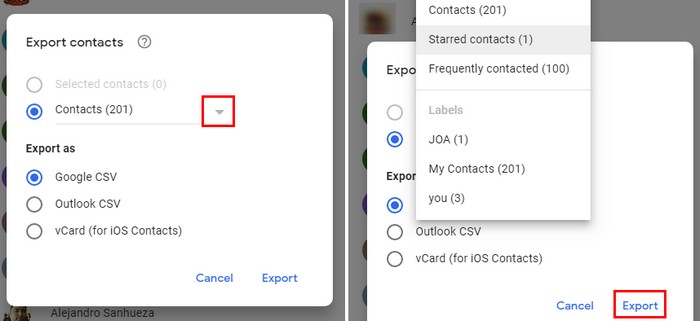
đảm bảo bên dưới xuất như thế nào bạn chọn google-csv quyền mua. Sau khi nhấp vào tùy chọn Xuất, danh bạ của bạn sẽ được lưu trong tệp CSV có tên liên lạc. Đảm bảo giữ nó ở một khu vực mà bạn dễ dàng tìm thấy.
Đăng nhập vào tài khoản Gmail thứ hai để xuất danh bạ. Khi vào bên trong, hãy truy cập vào contact.google.com> Nhấp vào ba đường ngang và chọn nhập khẩu. Nhấp vào màu xanh lam Chọn tệp và chọn tệp đã lưu trước đó có tên liên lạc.
Gmail sẽ lưu các liên hệ này với tên Đã nhập vào 5/ 11/19, vì vậy, việc tìm các liên hệ cụ thể đó sẽ dễ dàng hơn.
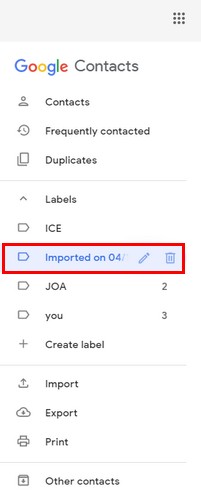
Cách chuyển danh bạ Gmail từ tài khoản Gmail này sang tài khoản Gmail khác – Android
Để chuyển danh bạ từ tài khoản Gmail này sang tài khoản Gmail khác, nhưng lần này là từ thiết bị Android của bạn.
- Mở ứng dụng Gmail
- Chạm vào ba đường thẳng đứng.
- Chọn Danh bạ hoặc bạn có thể trực tiếp mở ứng dụng Danh bạ (nếu bạn chưa cài đặt ứng dụng Danh bạ, bạn sẽ được nhắc làm như vậy)
- Nhấn và giữ các số liên lạc bạn muốn chuyển hoặc nhấn vào ba dấu chấm ở trên cùng bên phải và chọn Chọn tất cả.
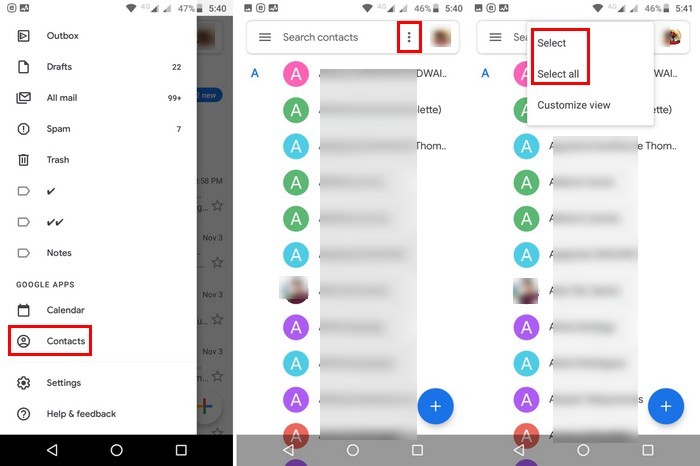
- Chọn Chuyển sang tài khoản khác
- Chọn một tài khoản mới
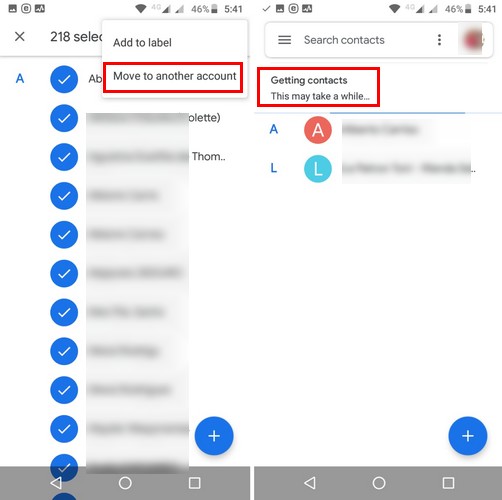
Bạn sẽ thấy một thông báo cho biết rằng quá trình chuyển đang diễn ra và có thể mất một chút thời gian. Trên Android, bạn sẽ không thể tìm thấy các liên hệ mới của mình với tên Đã nhập và sau đó là ngày.
Với Android, danh bạ sẽ được thêm vào với phần còn lại và không phân biệt được.
phần kết luận
Luôn luôn là một ý tưởng hay để có tất cả các địa chỉ liên hệ của bạn, bất kể bạn có bao nhiêu email. Bạn không bao giờ biết khi nào bạn cần nó. Bạn sẽ chuyển danh bạ của mình sang thiết bị Android hay máy tính để bàn?
